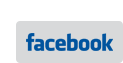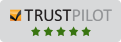Derfor er det vigtigt med en indholdsfortegnelse
En opgave består af flere vigtige dele, hvoraf én af dem er en indholdsfortegnelse.
Vi guider dig her til at lave en indholdsfortegnelse via Word.
En indholdsfortegnelse er nemlig en hjælp til lærer eller censor, idet den giver en oversigt over opgavens indhold og en introduktion til opgaven.
Ikke kun opgavens forside og titel, men også indholdsfortegnelse er dermed en del af det første møde med opgaven, hvor lærer eller censor danner et førstehåndsindtryk, som har betydning for bedømmelsen.
Derfor er det naturligvis vigtigt, at indholdsfortegnelsen er på plads.
En indholdsfortegnelse skal altid være på en side for sig selv og indgå i opgaven mellem forside og indledning.
Den indeholder en oversigt over opgavens afsnit, hvor det tydeligt fremgår, hvad der er hovedafsnit, og hvad der er underafsnit.
Ved hvert afsnit angives et sidetal, så man kan finde den side, hvor afsnittet begynder.
Indholdsfortegnelsen gør det derfor muligt at navigere hurtigt og nemt i opgaven.
En indholdsfortegnelse kan både laves før og efter, selve opgaven er skrevet, men for at holde overblik over opgaven, anbefales det at lave indholdsfortegnelsen som noget af det første.
En forudsætning for at kunne lave en indholdsfortegnelse er, at opgavens indhold er inddelt i afsnit med dertilhørende overskrifter.
Opdelingen i afsnit er ikke kun vigtig i forhold til at kunne lave en indholdsfortegnelse, men også i forhold til opgavens læsbarhed.
Afsnittene skal hverken være for korte eller for lange.
For mange små, korte afsnit afbryder læsningen, mens få, lange afsnit gør, at man mister overblikket og taber pusten.
Kunsten er derfor at inddele opgaven i tilpas lange afsnit.
Sådan laver man en indholdsfortegnelse i Word
Der er flere forskellige måder, hvorpå man kan lave en indholdsfortegnelse i Word.Man kan både lave en automatisk indholdsfortegnelse, som kan opdateres automatisk, en manuel indholdsfortegnelse, som man selv skal opdatere, eller helt lave sin egen indholdsfortegnelse.
Vi anbefaler den automatiske indholdsfortegnelse, da den kan spare dig for tid, som du i stedet kan bruge på f.eks. at få sendt din opgave til korrektur hos os!
Det er ganske hurtigt og nemt at lave en automatisk indholdsfortegnelse i Word – for Word gør stort set alt arbejdet for dig.
Har du først lavet en indholdsfortegnelse i Word én gang, vil du formentlig blive overbevist. Har du ikke lavet en indholdsfortegnelse i Word, kan du nemt og hurtigt lære det.
Du kan læse med her og blive ekspert på indholdsfortegnelser i Word.
For at lave en indholdsfortegnelse i Word skal du følge disse tre trin:
- trin
Dette gør du ved at markere alle overskrifter og under fanen ’Hjem’ angive det markerede indhold som enten ’Overskrift 1’, ’Overskrift 2’ eller ’Overskrift 3’.
’Overskrift 1’ bruges til hovedoverskrifter, mens ’Overskrift 2’ og ’Overskrift 3’ bruges til underoverskrifter.
Du kan også ændre på overskrifternes udseende ved at højreklikke på enten ’Overskrift 1’, ’Overskrift 2’ eller ’Overskrift 3’ og vælge rediger.
Under rediger kan du vælge skrifttype, størrelse, farve m.m. for de forskellige overskrifter.
- trin
I venstre side under ’Referencer’ finder du indholdsfortegnelse, og herunder kan du vælge den type indholdsfortegnelse, som du ønsker.
Du kan vælge mellem en automatisk eller manuel indholdsfortegnelse.
Du indsætter indholdsfortegnelsen i dit Word-dokument ved at klikke på den ene eller den anden type indholdsfortegnelse.
- trin
Afhængigt af om du har valgt en automatisk eller manuel indholdsfortegnelse, er der forskellige måder, hvorpå den opdateres.
Ved en manuel indholdsfortegnelse skal du selv skrive sidetallene ind i indholdsfortegnelsen, og ved en automatisk indholdsfortegnelse kan du opdatere den ved at klikke på ’Opdater tabel’.
Hernæst skal du vælge, om du blot vil opdatere sidetal eller hele din indholdsfortegnelse.
Har du ændret i nogle af overskrifterne, skal du vælge ’Opdater alt’.
På et splitsekund opdateres din indholdsfortegnelse, og du slipper for at bruge mere tid på det. Det er intet mindre end smart.